Nedávno jsem narazil na problém na jednom ze svých počítačů se systémem Windows, kde jsem nemohl změnit datum a čas. Pokaždé, když jsem klepnul na dialogové okno Změnit datum a čas, zobrazí se stále chybová zpráva.
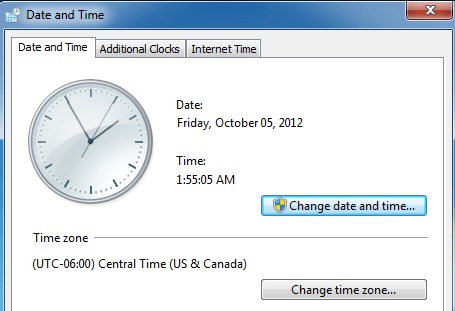
byl:
Unable to continue. You do not have permission to perform this task.
Předtím jsem měl s tímto strojem nějaké problémy a myslel jsem, že to může být příbuzné. Nakonec jsem musel vyzkoušet několik různých řešení, než jsem přestal dostávat chybové zprávy o tom, že nemáte povolení. Doufejme, že jedno z řešení bude pracovat pro vás.
Metoda 1 - Bezpečný režim
Jedna věc, kterou můžete zkusit, je změnit datum a čas v nouzovém režimu. Pokud jej můžete změnit zde, pak víte, že jde o problém s položkou spouštění nebo se službou Windows. Potom můžete provést čisté spuštění systému Windows, abyste tento problém zúžili.
Můžete si prohlédnout tento článek od společnosti Microsoft, který podrobně popisuje provedení čistého spouštění v systému Windows:
h3>Metoda 2 - Kontrola systémových souborů
Další věcí, kterou můžete vyzkoušet, je spustit kontrolu systému souborů. Pokud v systému Windows máte podivné problémy s oprávněním, je to pravděpodobně nějaký typ poškození systémových souborů a nastavení. SFC můžete spustit otevřením příkazového řádku a zadáním následujícího příkazu:
sfc /scannow
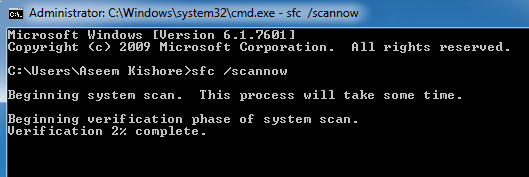
ověřte všechny systémové soubory a vyměňte jakýkoli poškozený, upravený nebo poškozený soubor.
Metoda 3 - Příkazový řádek
Můžete také změnit datum a čas ve Windows pomocí příkazového řádku . Otevřete příkazový řádek a zadejte slovo datuma stiskněte klávesu enter. Budete vyzváni k zadání nového data.
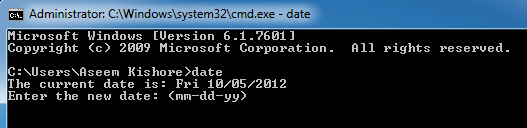
A co čas? Docela snadné. Stačí zadat čas slova a můžete také změnit čas:
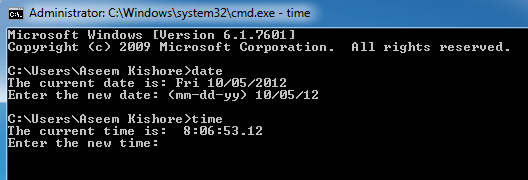
Upozorňujeme, že čas je v 24hodinovém formátu a můžete zadat to až do milisekund. Měli byste změnit čas, aniž byste museli otevřít zvýšené příkazové řádky. Pokud se však vyskytne chyba, zkuste spustit příkazový řádek jako správce.
Metoda 4 - Místní bezpečnostní zásady
Pokud se zobrazí chybová zpráva "Požadované oprávnění není držené klientem "při pokusu o použití příkazového řádku přejděte na položku Ovládací panely, Nástroje pro správu, Místní zásady zabezpečenía přejděte do přiřazení místních zásad \ Přiřazení uživatelských práv a zajistěte, aby změňte systéma Změna časového pásmajsou udělena Administrátoři.
p>Všimněte si, že pokud jste v doméně, můžete být jednoduše omezeni zásadami skupiny nastavenými vaší společností. Pokud nejste v doméně a administrátoři nemají dvě výše uvedená oprávnění, přidání skupiny do nastavení zabezpečení by mělo tento problém vyřešit.
Metoda 5 - služba Windows Time
Pokud máte stále problémy s změnou data a času v systému Windows, přejděte na Ovládací panely, Nástroje pro správu a klikněte na Služby. Přejděte dolů na čas Windows a klikněte pravým tlačítkem myši a vyberte možnost Vlastnosti. Klikněte na kartu Přihlásit sea ujistěte se, že je nastavena na Tento účet - Místní služba.
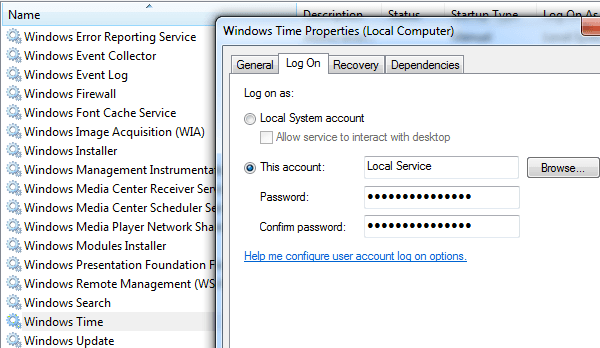
Pole pro zadání hesla by měly být automaticky vyplněny, takže není třeba psát žádná hesla. Jděte hlava a restartujte počítač a zjistěte, co se stane.
Metoda 6 - Odinstalování aplikací třetích stran
Pokud máte nějaké manažery hodin nebo jiné programy třetích stran, odinstalujte je a zjistěte, zda řeší váš problém se změnou data a času systému Windows. Někdy může dojít ke konfliktu a program třetí strany vám může zabránit změně času.
Doufejme, že některé z výše uvedených řešení řeší váš problém. Pokud ne, zašlete zde komentář a já se pokusím pomoci. Užijte si!